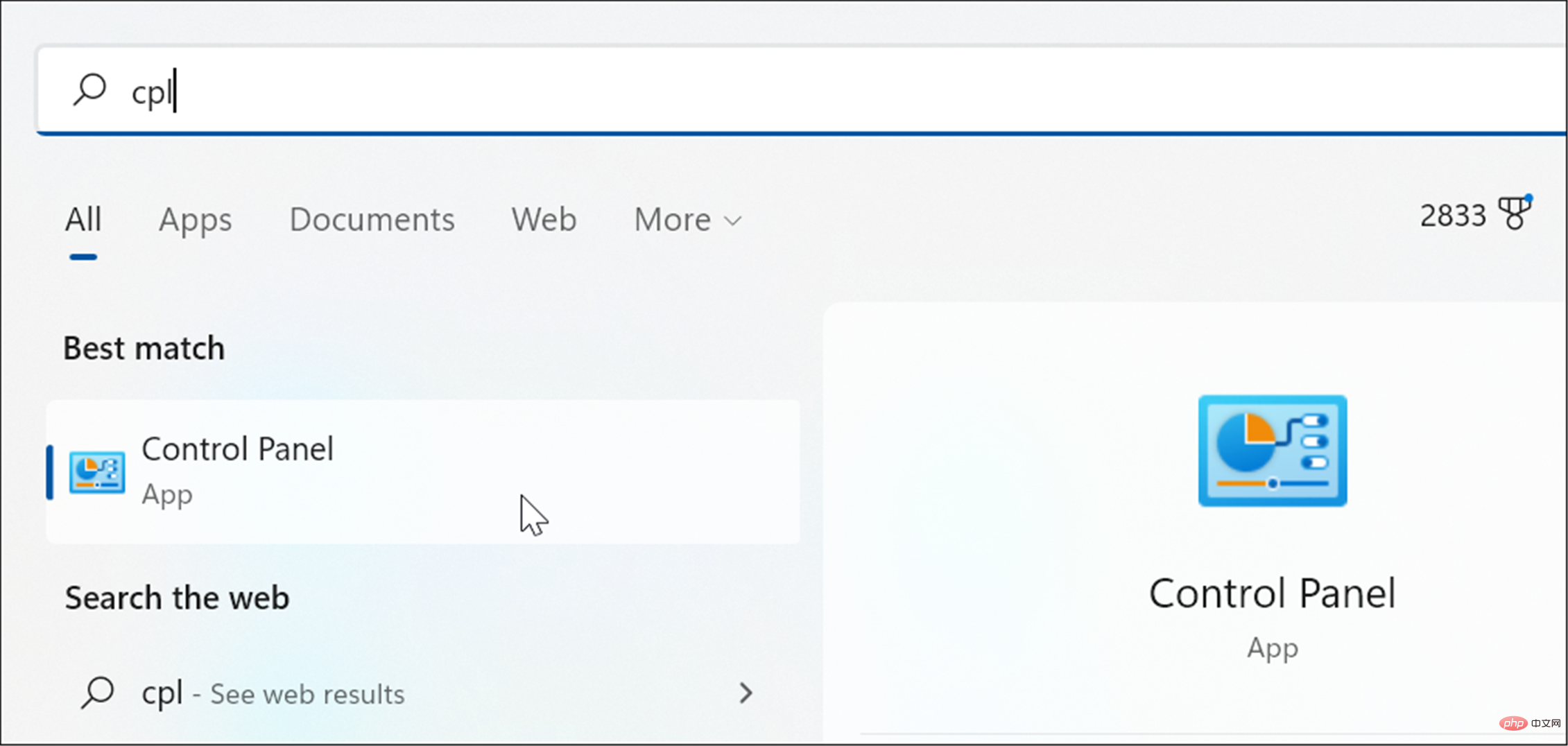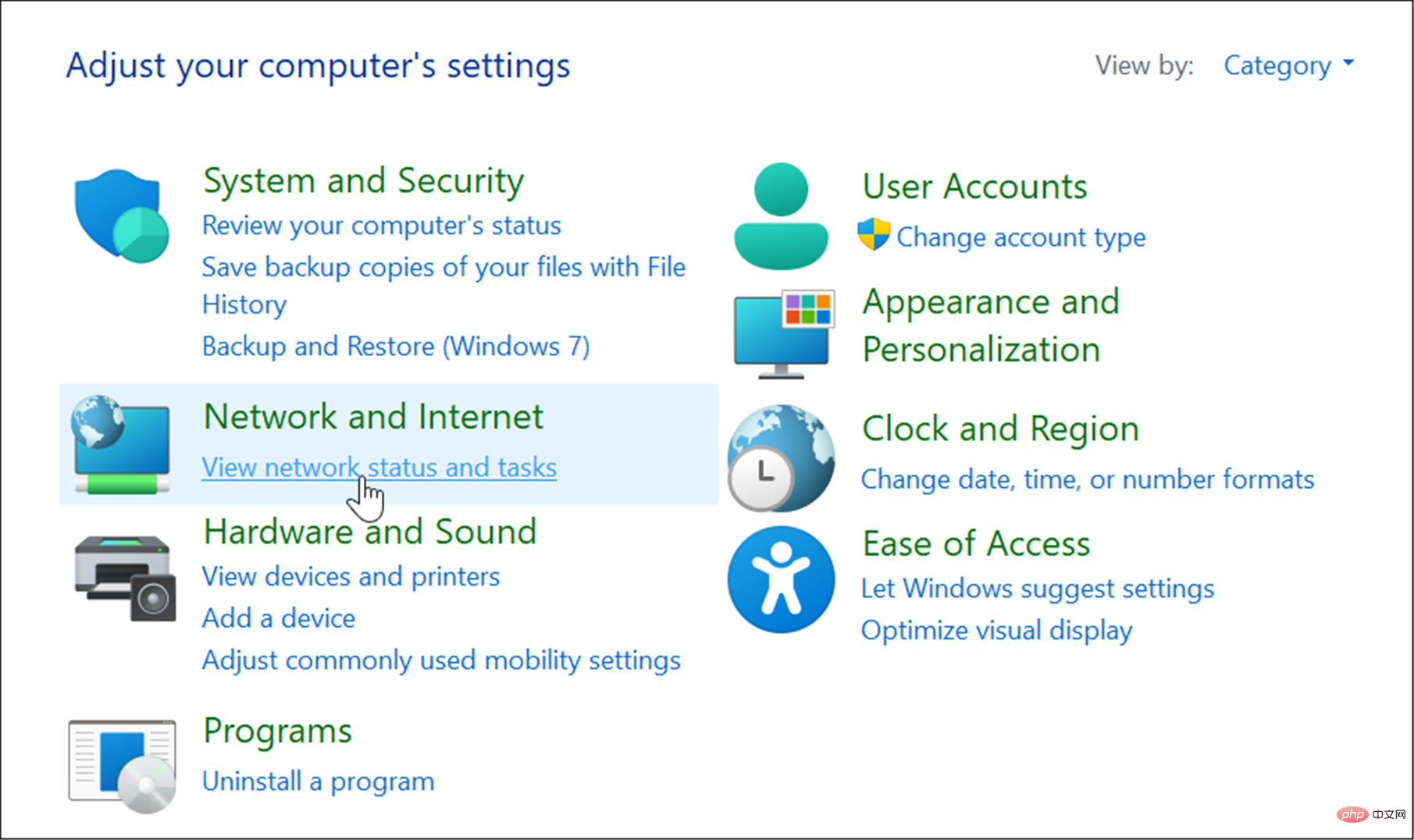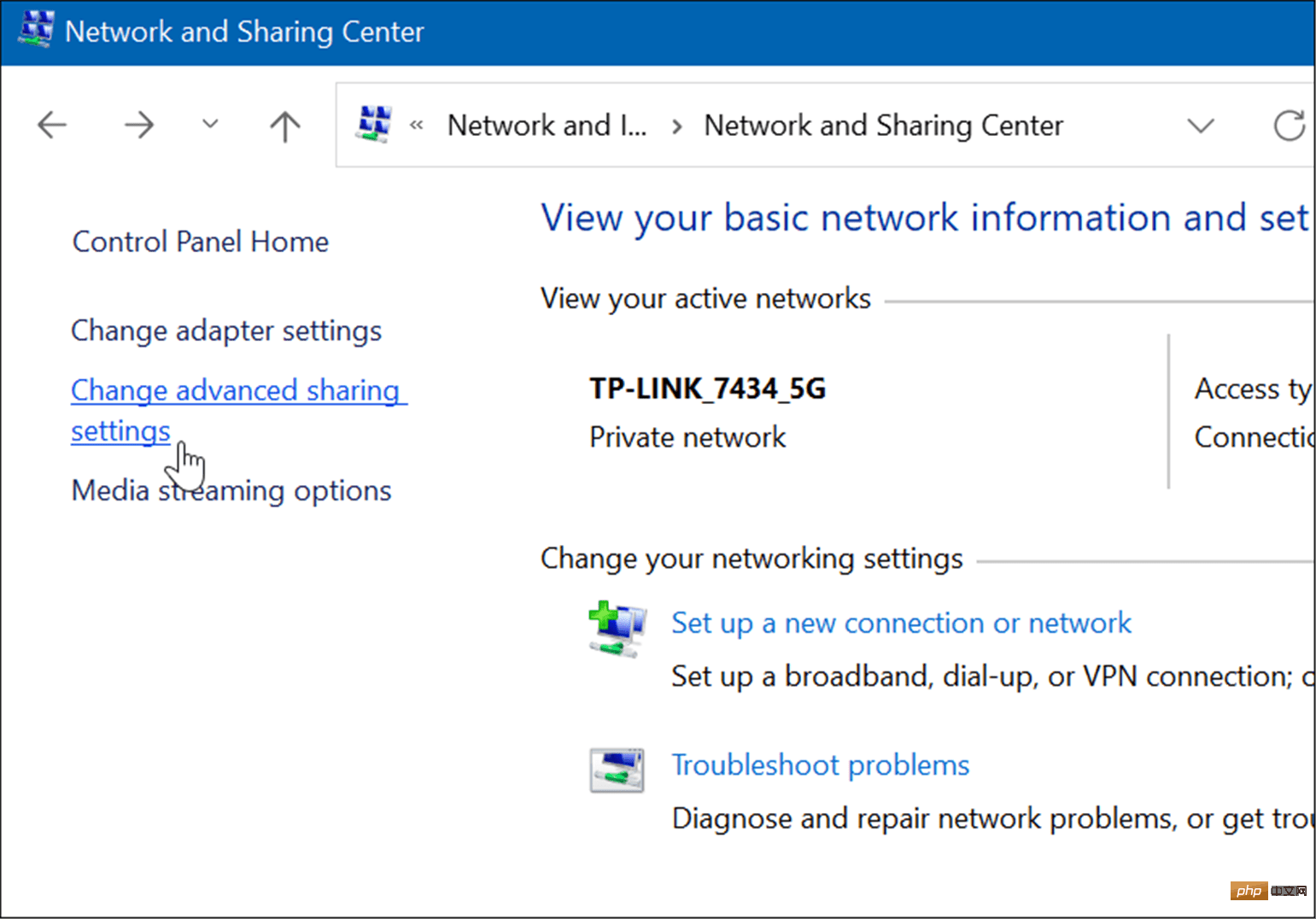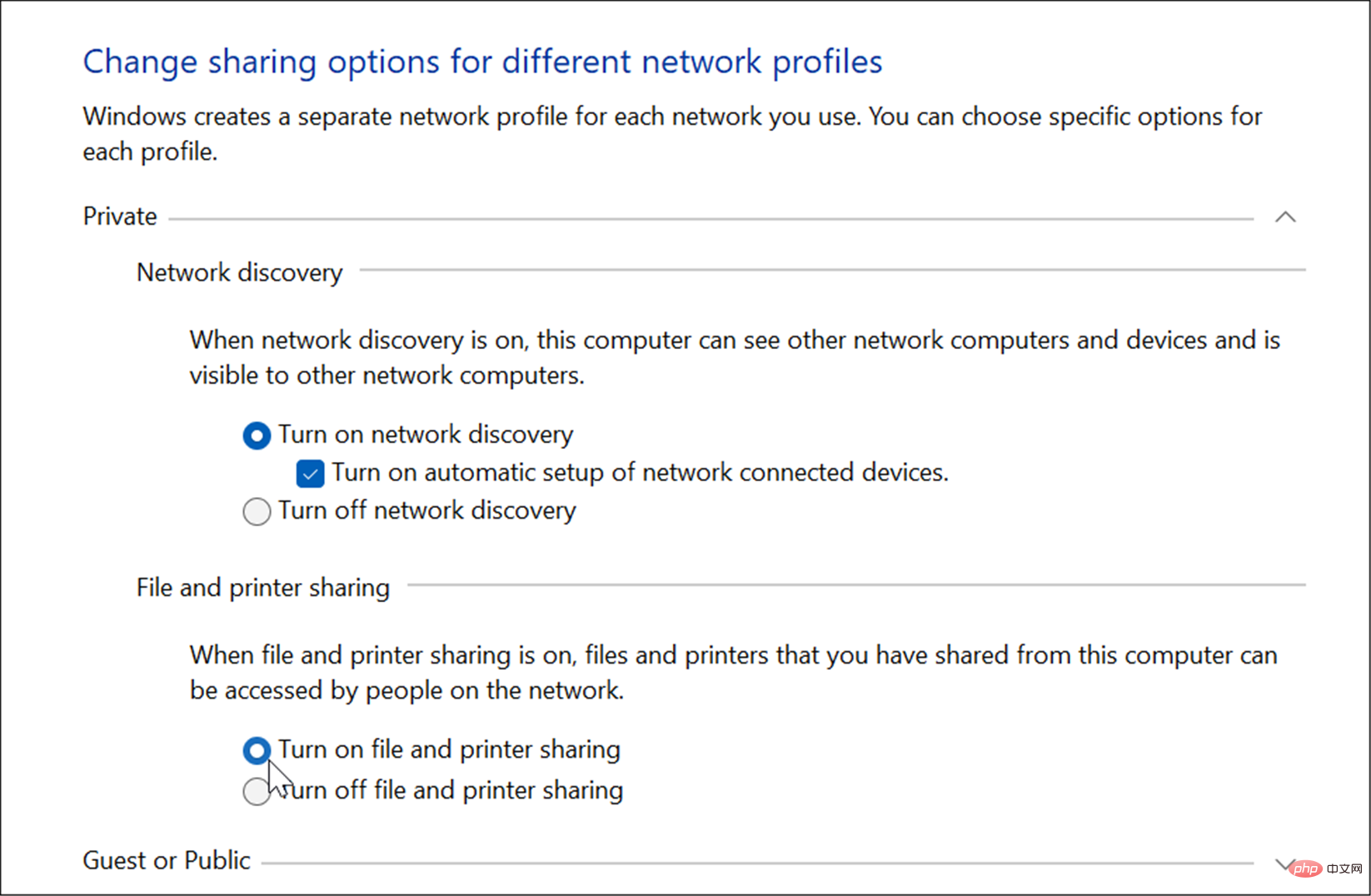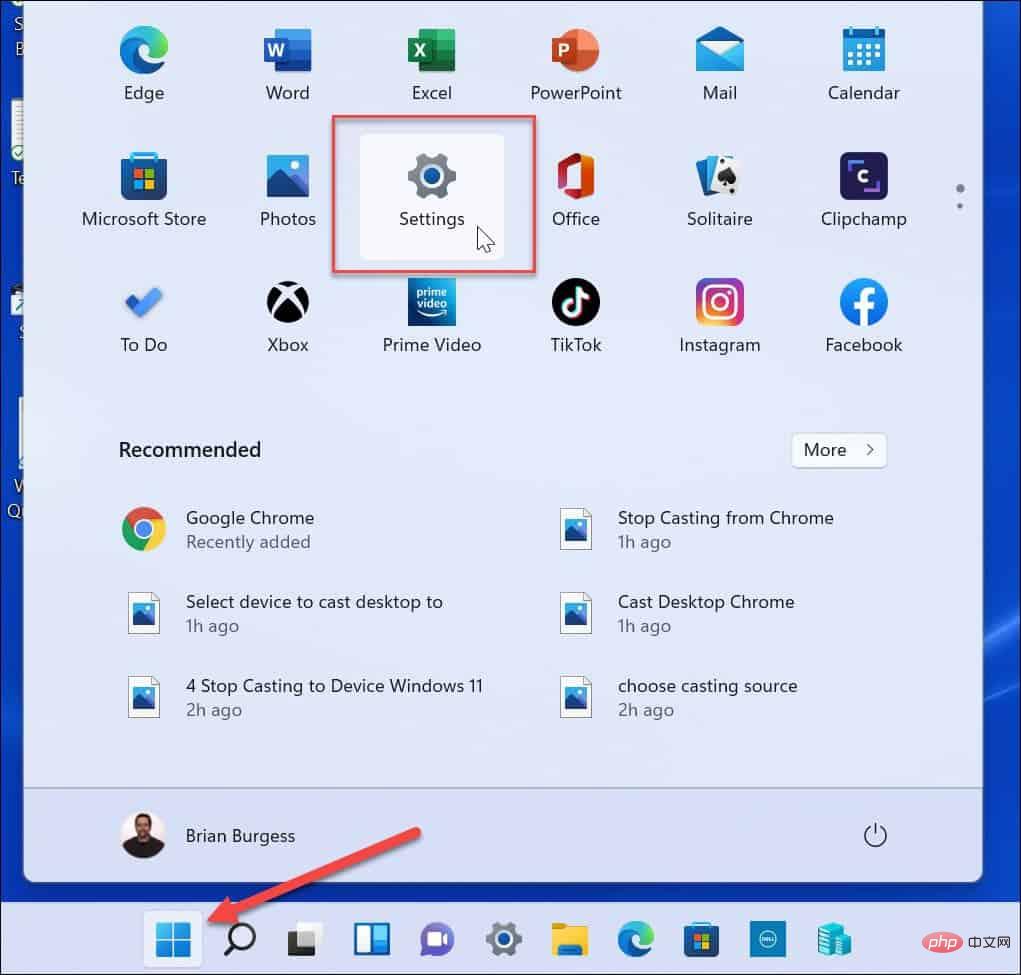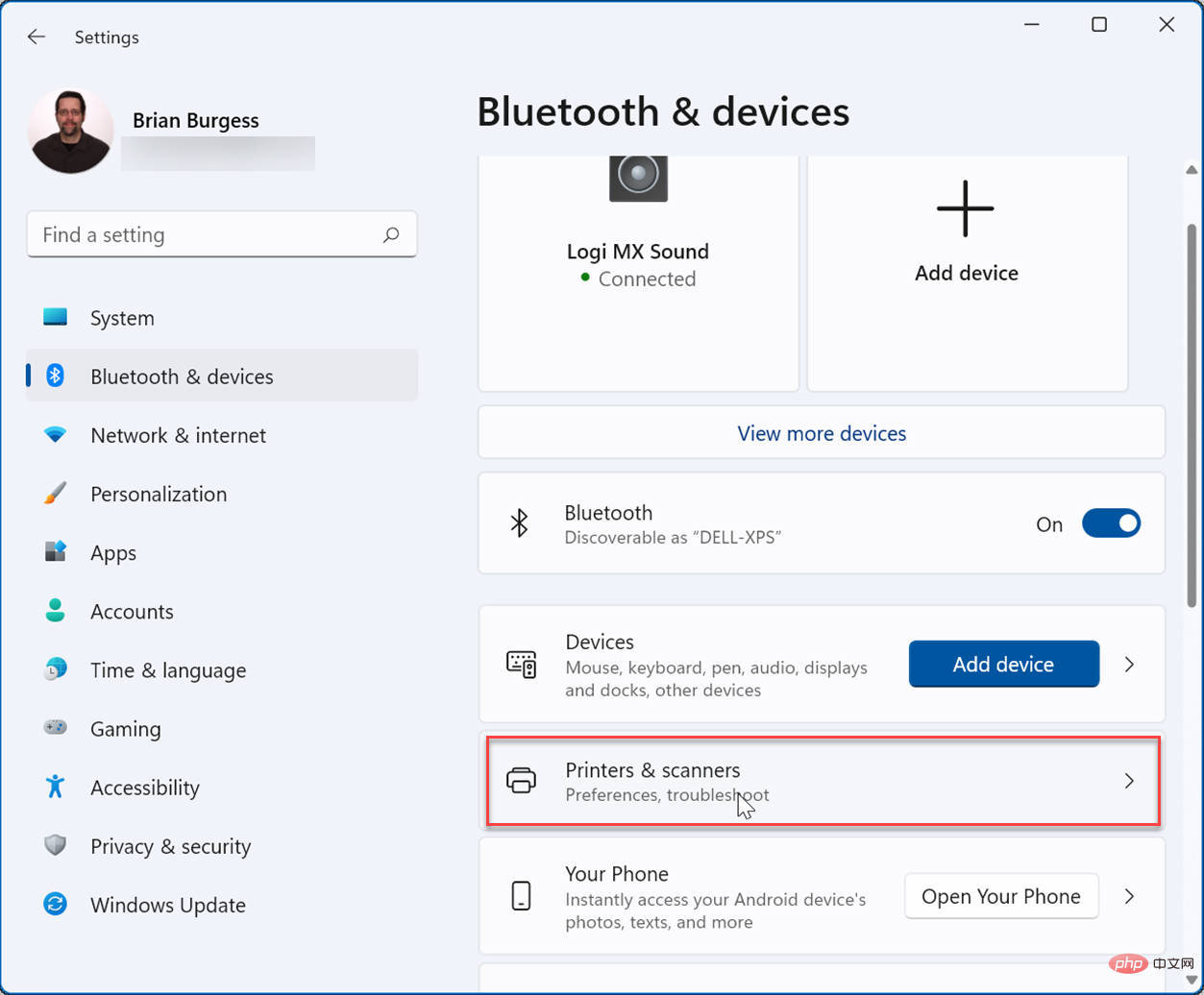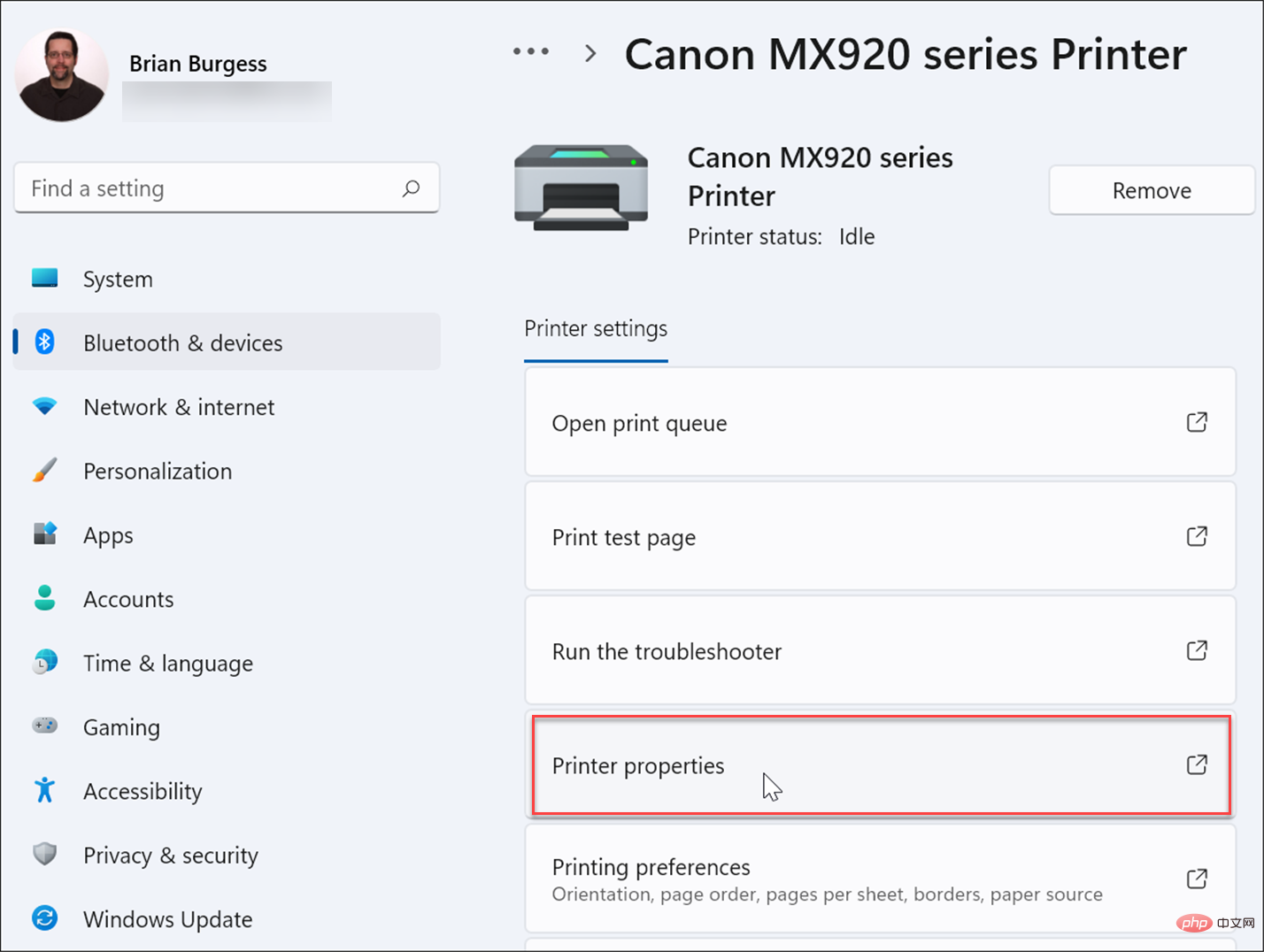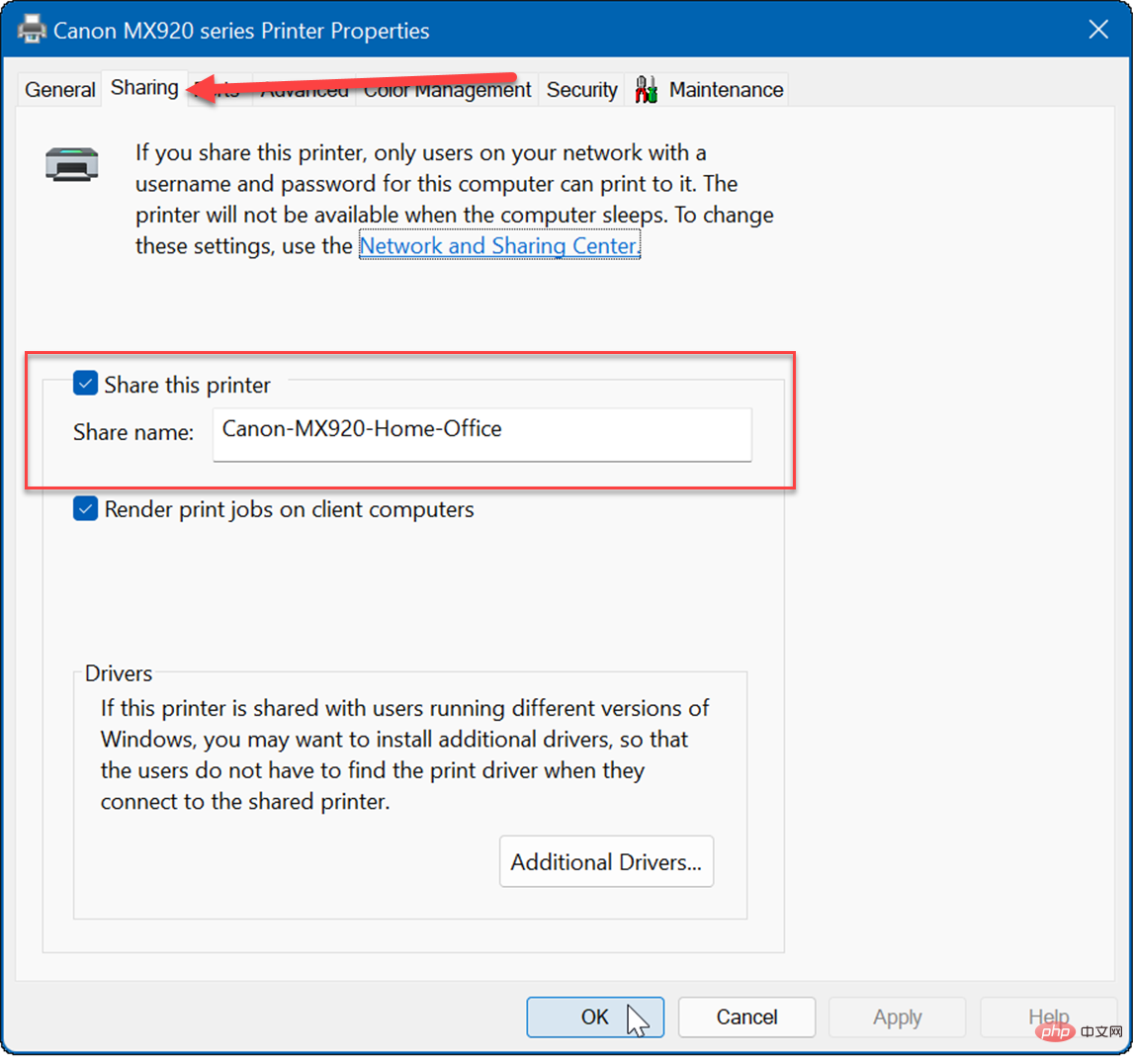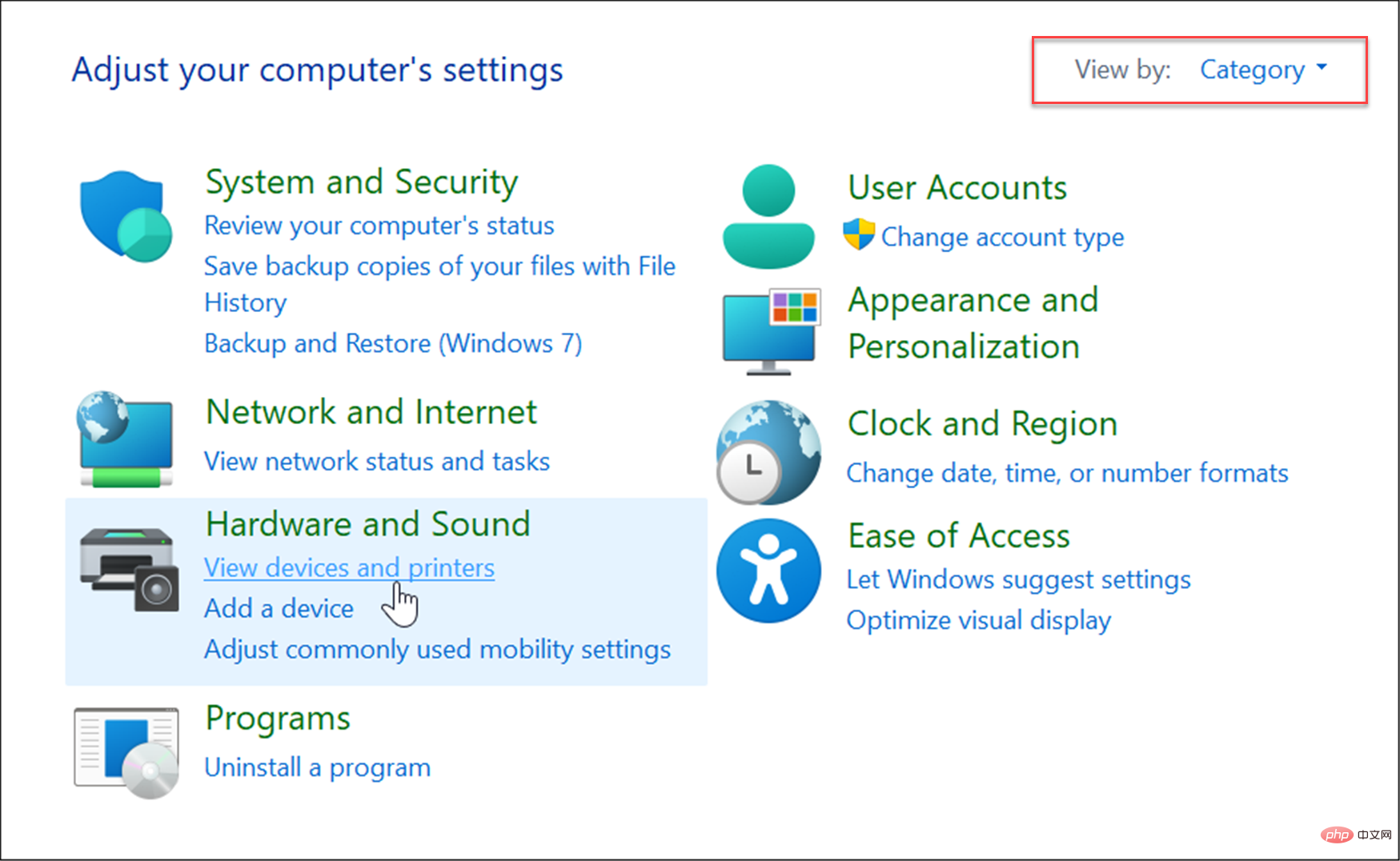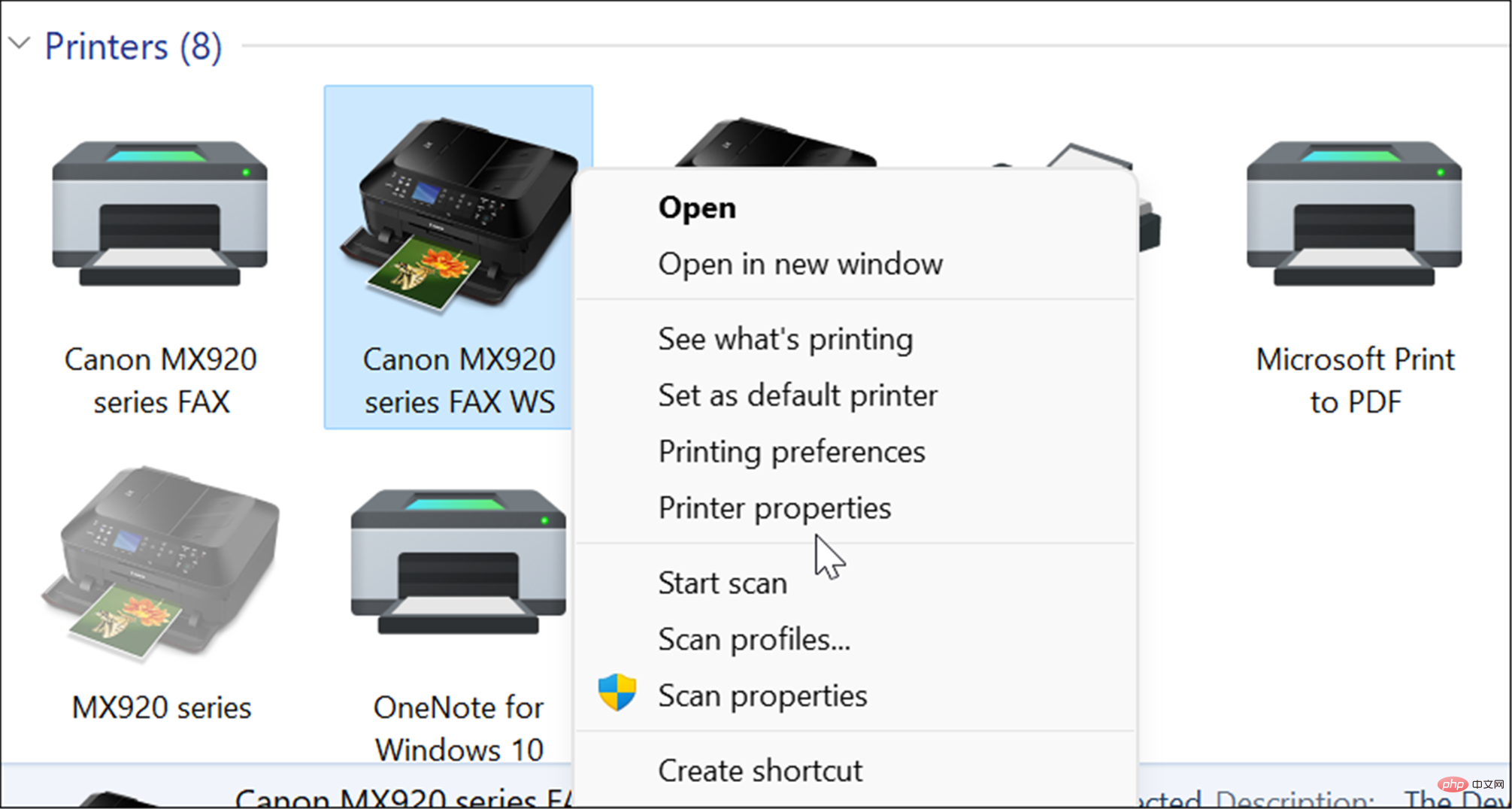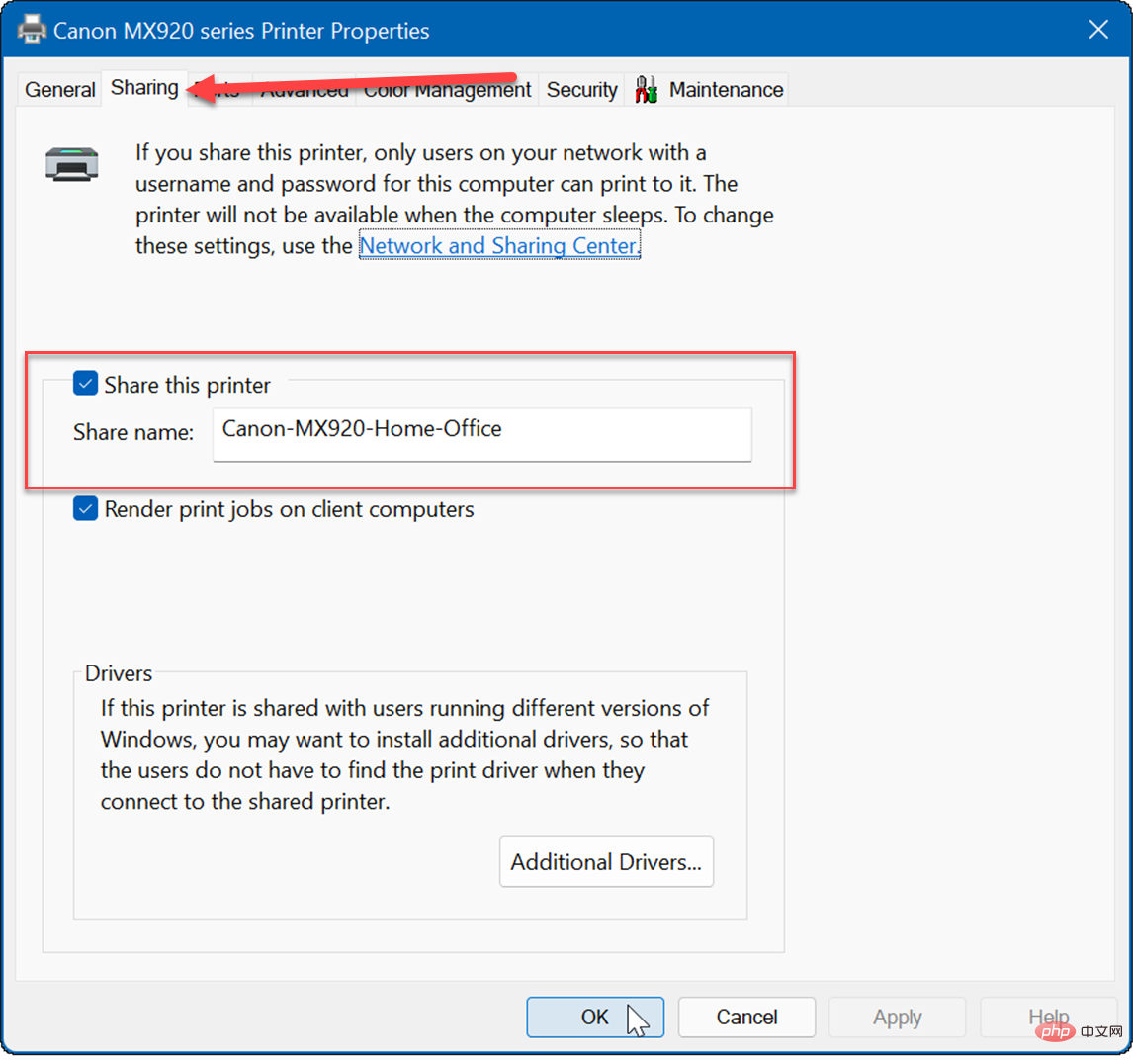Windows 11에서 공유 프린터를 설정하는 방법은 무엇입니까?
- 王林앞으로
- 2023-04-23 10:28:066972검색
Windows 11에서 파일 및 프린터 공유를 활성화하는 방법
공유 프린터를 설정하기 전에 네트워크 및 공유 센터로 이동하여 파일 및 프린터 공유 옵션을 켜야 합니다.
Windows 11에서 파일 및 프린터 공유를 활성화하려면:
- 시작 메뉴를 열고 cpl 또는 제어판을 입력하세요.
-
Best Match 결과에서 제어판을 선택하세요.

- 보기 기준 옵션이 카테고리 로 설정되어 있는지 확인하고 네트워크 상태 및 작업 보기 링크를 클릭하세요.

- 다음으로 왼쪽의 고급 공유 설정 변경 링크를 클릭하세요.

- 이제 네트워크 검색 섹션을 확장하고 네트워크 검색이 활성화되어 있고 파일 및 프린터 공유가 켜져 있는지 확인하고 싶습니다.
- 설정을 적용하려면 하단의 변경 사항 저장 버튼을 클릭하세요.

Windows 11에서 프린터를 공유하는 방법
Windows 11에서 프린터를 공유하는 방법에는 여러 가지가 있습니다. 먼저 설정 앱을 통해 이를 수행하는 방법을 살펴보겠습니다.
다음 단계를 사용하여 Windows 11에서 프린터를 공유할 수 있습니다.
- 시작을 클릭하거나 Windows 키를 누르고 설정을 엽니다. Windows 키 + I를 눌러 직접 열 수도 있습니다.

- 설정 앱이 열리면 블루투스 및 장치를 클릭하고 오른쪽에서 프린터 및 스캐너 옵션을 선택하세요.

- 다음으로 공유하려는 프린터를 클릭하세요.
- 다음 화면에서 프린터 속성 옵션을 클릭하세요.

- 프린터 속성 창이 열리면 공유 탭을 클릭하세요. 이 프린터 공유 상자를 선택하고 나중에 쉽게 기억하고 관리할 수 있도록 프린터에 이름을 지정하세요. 완료되면 화면 하단의 적용 및 확인을 클릭하세요.

Windows 11에서 제어판을 통해 프린터를 공유하는 방법
다음 단계에 따라 Windows 11에서 제어판을 사용하여 프린터를 공유할 수도 있습니다.
- 시작을 클릭하거나 Windows 키를 누르고 다음을 입력합니다. cpl 을 누른 다음 제어판을 엽니다.

- 제어판이 열리면 보기 기준 이 카테고리 로 설정되어 있는지 확인하고 장치 및 프린터 보기 링크를 클릭하세요.

- 공유하려는 프린터를 마우스 오른쪽 버튼으로 클릭하고 메뉴에서 프린터 속성을 선택하세요.

- 상단의 공유 탭을 선택하고 이 프린터 공유 확인란을 선택한 후 공유 이름을 입력하세요. 완료되면 적용 및 확인을 클릭하여 프린터를 공유하세요.

- 이제 프린터가 공유되며 네트워크의 다른 PC에서 프린터에 연결할 수 있습니다. 이렇게 하려면 파일 탐색기를 열고 Network 폴더를 선택하세요.
- 공유 프린터를 마우스 오른쪽 버튼으로 클릭하고 메뉴에서 연결을 선택하세요.
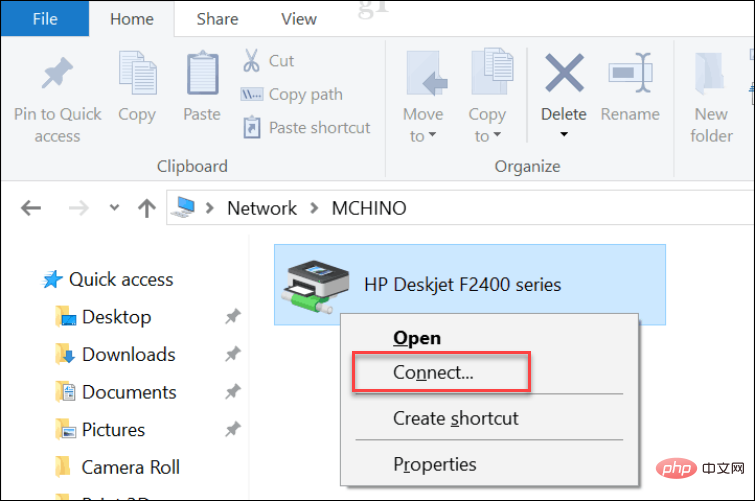
Windows 11에서 인쇄
PDF, 공유 문서, 이메일의 경우 하드 카피 인쇄는 더 이상 예전만큼 중요하지 않습니다. 그러나 Windows 11에는 여전히 인쇄 기능이 내장되어 있으며 프린터를 공유해야 하는 경우에도 여전히 가능합니다. 아직 Windows 11이 아니신가요? Windows 10에서 프린터를 공유할 수도 있습니다.
위 내용은 Windows 11에서 공유 프린터를 설정하는 방법은 무엇입니까?의 상세 내용입니다. 자세한 내용은 PHP 중국어 웹사이트의 기타 관련 기사를 참조하세요!
성명:
이 기사는 yundongfang.com에서 복제됩니다. 침해가 있는 경우 admin@php.cn으로 문의하시기 바랍니다. 삭제